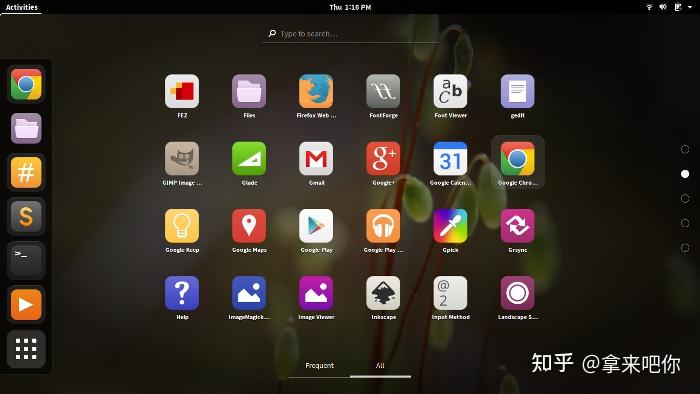
大家好!今天我们来聊聊如何安装Linux系统。Linux系统以其开源、稳定和安全的特点,受到了许多技术爱好者和专业人士的青睐。如果你也想尝试Linux系统,那么文章将为你提供一份详细的安装教程。📚
一、准备工作
在开始安装之前,我们需要做一些准备工作。你需要一个Linux系统的ISO文件。这个文件可以从Linux发行版的官方网站下载,比如Ubuntu、Fedora、Debian等。💾
你需要一个U盘或者DVD光盘来制作启动盘。U盘的容量至少需要4GB,而DVD光盘则需要4.7GB。📀
确保你的电脑支持UEFI启动,这样可以避免一些兼容性问题。💻
二、制作启动盘
制作启动盘的步骤如下:
1. 下载并安装一个启动盘制作工具,如Rufus(Windows系统)或dd命令(Linux系统)。🛠️
2. 插入U盘或准备DVD光盘,然后打开启动盘制作工具。
3. 选择你的ISO文件和U盘或DVD光盘,然后点击“开始”或“写入”按钮。🔘
4. 等待制作完成,这个过程可能需要几分钟。🕒
三、设置BIOS/UEFI
制作好启动盘后,我们需要设置电脑的BIOS/UEFI,以便从U盘或DVD启动。p>
1. 重启电脑,然后按下特定的键(通常是F2、F10、F12或Delete键)进入BIOS/UEFI设置界面。🔑
2. 在BIOS/UEFI设置中,找到“启动”或“Boot”选项。
3. 将U盘或DVD设置为第一启动设备。🥇
4. 保存设置并退出BIOS/UEFI。💾
四、安装Linux系统
现在我们可以开始安装Linux系统了。以下是安装步骤:
1. 插入U盘或放入DVD光盘,然后重启电脑。🔄
2. 电脑将从U盘或DVD启动,进入Linux发行版的安装界面。🖥️
3. 选择语言,然后点击“安装”或“Install”按钮。🗣️
4. 选择安装类型,通常有“正常安装”和“最小安装”两种选项。正常安装会包含大部分常用软件,而最小安装则只包含基本组件。🔧
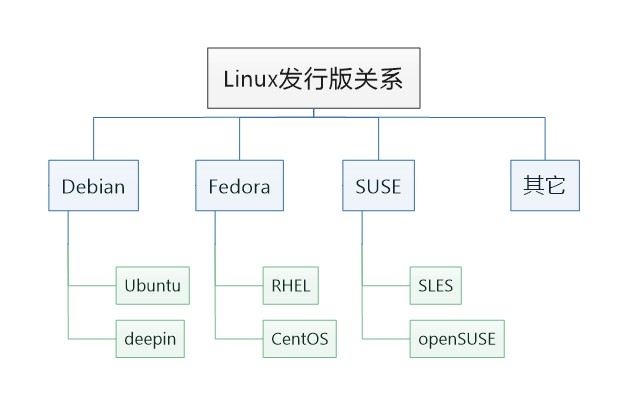
5. 选择安装位置,通常会自动检测到你的硬盘。如果需要手动分区,可以点击“高级”或“Manual”选项。💾
6. 设置用户名、密码和计算机名。🔑
7. 等待安装完成,这个过程可能需要20-30分钟。⏳
8. 安装完成后,点击“完成”或“Finish”按钮,然后重启电脑。🔄
9. 拔出U盘或取出DVD光盘,然后进入Linux系统。🎉
五、后续设置
进入Linux系统后,还有一些后续设置需要完成:
1. 更新系统和软件包。🔄
2. 安装所需的软件和驱动。📦
3. 配置网络、声音、显示器等硬件。🌐
4. 根据个人喜好调整桌面环境和主题。🖼️
5. 学习Linux的基本命令和操作。📘
以上就是Linux系统安装的详细步骤。希望文章能帮助你顺利安装Linux系统,开启新的探索之旅。🚀
如果你在安装过程中遇到任何问题,欢迎在评论区留言,我会尽力为你解答。💬
祝你在Linux世界中玩得开心!🎈








暂无评论内容